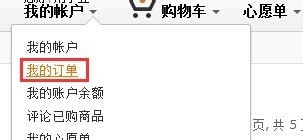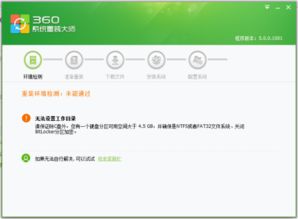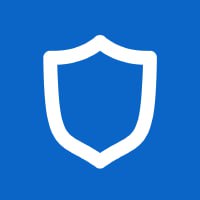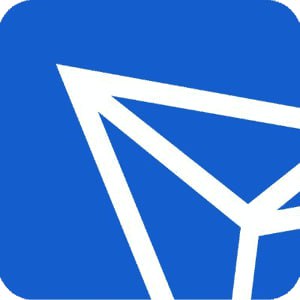dota2您的计算机屏蔽了 vac 系统,Dota2“您的计算机屏蔽了VAC系统”问题解析及解决方法
时间:2024-11-25 来源:网络 人气:
Dota2“您的计算机屏蔽了VAC系统”问题解析及解决方法
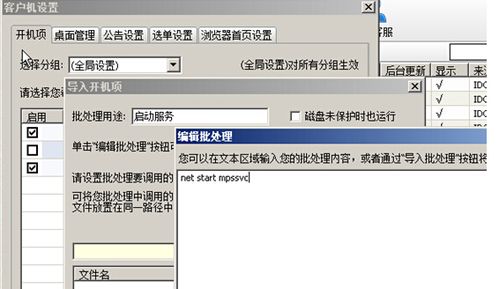
Dota2作为一款全球知名的多人在线战斗竞技游戏,其公平竞技的环境离不开VAC(Valve Anti-Cheat)系统的保驾护航。有些玩家在使用Dota2时可能会遇到“您的计算机屏蔽了VAC系统”的提示,这无疑给游戏体验带来了困扰。本文将为您详细解析这一问题的原因及解决方法。
问题原因分析

首先,我们需要了解“您的计算机屏蔽了VAC系统”这一提示可能由以下几种原因引起:
1. VAC服务组件未正确初始化
2. 游戏文件损坏或缺失
3. 权限不足,导致VAC服务无法正常运行
4. 网吧系统问题,部分系统组建可能被屏蔽
5. 与VAC系统冲突的软件
解决方法一:重启计算机
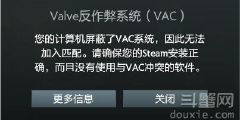
首先,您可以尝试重启计算机,这有助于重新初始化VAC服务组件,从而解决部分因初始化失败导致的屏蔽问题。
解决方法二:验证游戏文件完整性
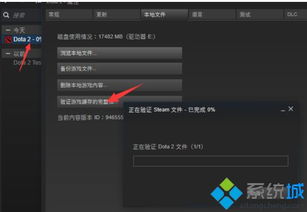
如果重启计算机后问题依旧,您可以尝试验证Dota2游戏文件的完整性。以下是具体操作步骤:
在Steam客户端中,右键点击Dota2,选择“属性”
在弹出的窗口中,点击“本地文件”
选择“验证游戏缓存的完整性”
解决方法三:以管理员身份运行游戏

如果是因为权限不足导致VAC服务无法正常运行,您可以尝试以下操作:
在游戏图标上点击鼠标右键,选择“打开文件位置”
找到Dota2的安装目录,右键点击Steam.exe,选择“以管理员身份运行”
解决方法四:检查Windows Firewall服务状态
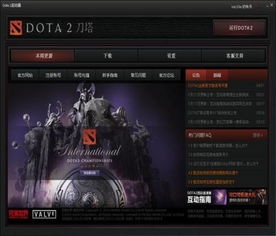
如果是在网吧使用Dota2,可能是因为网吧的特殊性导致部分系统组建被屏蔽。您可以尝试以下操作:
打开“服务”窗口(Win+R,输入services.msc回车)
找到Windows Firewall服务,双击打开
将启动类型改为“自动”,并启动该服务
解决方法五:关闭与VAC冲突的软件

有些软件可能与VAC系统冲突,导致屏蔽问题。您可以尝试以下操作:
关闭所有正在运行的软件
逐个尝试重新启动软件,观察是否出现屏蔽问题
遇到“您的计算机屏蔽了VAC系统”的问题时,您可以按照上述方法逐一尝试解决。希望本文能帮助到您,让您在Dota2的世界里畅享游戏乐趣。
相关推荐
教程资讯
教程资讯排行